Die Bootdiskette wird verwendet, um das Betriebssystem von der Diskette zu starten und ein neues Windows-Betriebssystem auf dem Computer zu installieren. Es ist nicht so schwierig, eine solche Disc mit eigenen Händen zu erstellen.
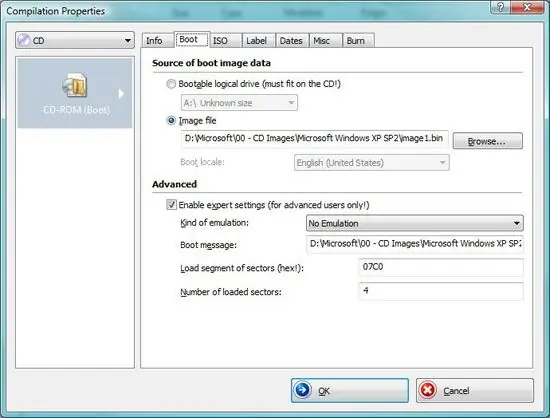
Notwendig
- - Rechner;
- - Betriebssystem-Verteilungskit;
- - ein Programm zum Brennen von Discs.
Anweisungen
Schritt 1
Kopieren Sie absolut den gesamten Inhalt des Windows XP-Installationsdatenträgers in einen beliebigen Ordner, um einen bootfähigen Datenträger zu erstellen, aber stellen Sie sicher, dass die Anzeige versteckter Dateien und Ordner im Explorer aktiviert und der Systemdateischutz deaktiviert ist. Gehen Sie dazu im Menü "Extras" den Befehl "Ordneroptionen" -> "Ansicht" (Extras / Ordneroptionen / Ansicht), aktivieren Sie das Kontrollkästchen neben der Option "Versteckte Dateien und Ordner anzeigen" und deaktivieren Sie das Kontrollkästchen Optionen für geschützte Betriebssystemdateien ausblenden. Kopieren Sie als Nächstes die Dateien in den Ordner D:\XPSP2CD.
Schritt 2
Kopieren Sie die Dateien mit dem Updatepaket (windowsxp-kb936929-sp3-x86-enu.exe) in einen beliebigen Ordner, z. B. D: / XPSP3. Extrahieren Sie den Inhalt dieser Service Pack-Datei, um Windows auf die Festplatte zu brennen. Verwenden Sie dazu ein beliebiges Archivierungsprogramm, zum Beispiel WinRar, oder gehen Sie zum Hauptmenü, klicken Sie auf "Ausführen" und geben Sie im sich öffnenden Fenster D: / XPSP3 / windowsxp-kb936929-sp3-x86-enu.exe ein - x. Als nächstes öffnet sich ein Fenster, in dem Sie den Ordner zum Extrahieren auswählen - D: / XPSP3. Löschen Sie nach Abschluss des Vorgangs die Datei mit dem Update-Paket, da Sie diese nicht mehr benötigen.
Schritt 3
Laden Sie das Programm zum Extrahieren von Boot-Images herunter und installieren Sie es - Bart's Boot Image Extractor (BBIE). Installieren Sie das Programm in den Ordner D:\BBIE. Gehen Sie dann zum Hauptmenü, wählen Sie den Befehl "Ausführen", schreiben Sie den Befehl D: / BBIE / bbie x: (wobei x ein optisches Laufwerk mit einer Festplatte ist), ersetzen Sie ggf. den Buchstaben. Als nächstes wird die Suche nach Boot-Images durchgeführt, gefolgt von der Extraktion in Dateien. Betten Sie das Update-Paket in die Installationsdateien ein, um mit der Erstellung des bootfähigen Datenträgers fortzufahren. Gehen Sie in das Hauptmenü, wählen Sie den Befehl "Ausführen", geben Sie D:\XPSP3\i386\update\update.exe /integrieren:D:\XPSP2CD ein. Danach wird das Paket auf dem lokalen Installationsdatenträger installiert. Danach wird eine Meldung über den erfolgreichen Abschluss des Vorgangs angezeigt.
Schritt 4
Starten Sie das Programm Nero Burning ROM und kompilieren Sie dann die bootfähige Disk. Öffnen Sie das Zusammenstellungsfenster, gehen Sie auf die Registerkarte "Download". Aktivieren Sie das Kontrollkästchen im Punkt "Bootdatei", wählen Sie die zuvor erstellte Datei image1.bin aus, aktivieren Sie das Kontrollkästchen neben dem Punkt "Expertenparameter aktivieren", stellen Sie den Befehl "Emulationstyp" auf "Keine Emulation". Stellen Sie die Anzahl der geladenen Sektoren auf vier ein. Klicken Sie auf OK, fügen Sie den Inhalt des Ordners D:\XPSP2CD zum Projekt hinzu und brennen Sie ihn auf die Festplatte. Die Erstellung der Windows-Disk ist abgeschlossen.






